2019年07月30日更新
iPadで自分の電話番号を確認する方法!SMSは使える?
iPadで自分の電話番号を確認する方法を知っていますか。あらゆる角度から電話番号を確認する方法を紹介しています。本記事ではiPadで自分の電話番号を確認する方法以外にも、iPadの電話番号でSMSは使えるのか確認しています。結論からいうとSMSは使えません。

目次
iPadで自分の電話番号を確認する方法
iPadで自分の電話番号を確認する方法を知っていますか。以下ではiPadで電話番号を確認する手順を紹介します。
記事後半ではiPadの電話番号でSMSは使えるのかという点も深掘りしていきます。SMSとはメッセージアプリのことです。SMSについて知りたい人は記事後半を参考にしてください。
また、データ通信契約番号を確認するにはSNSアカウントではなく、「一般」を選択する必要があります。
iPadで確認する手順
iPadで電話番号を確認する手順は以下のとおりです。また記事後半ではiPadの電話番号でSMSは使えるのかという点も深掘りしていきます。
- 設定アプリを起動
- 一般をタップし情報を開く
- データ通信契約番号を確認
設定アプリを起動
iPadで自分の電話番号を調べるにには、まず「設定」アプリを開いてください。
一般をタップし情報を開く
「設定」アプリを開いたら、次に表示されるメニュー一覧の中から「一般」を探し、タップしましょう。「一般」画面のメニュー最上部の「情報」をタップすることで、iPadのモデル番号やシリアル番号などの情報が表示されます。
データ通信契約番号を確認
「一般」画面のメニュー最上部の「情報」をタップし、iPadのモデル番号やシリアル番号などの情報が表示されている中の「データ通信契約番号」に記載されているのが、iPadに挿入されている自分のSIMカードの電話番号になります。
なお、SMSとはメッセージアプリのことです。SMSについて知りたい人は記事後半を参考にしてください。
契約番号の欄が「不明」の場合には?
iPadに挿入されているSIMカードが正常に読み込まれない場合に、「データ通信契約番号」が「不明」と表示されることがあるのです。「データ通信契約番号」が「不明」と表示される原因は不明です。しかし、対処法はあります。
まずはiPadから一度SIMカードを抜き出してください。そして、再度挿入していきましょう。その後に、再度iPadの「設定」アプリを開きます。次に、「情報」を選択して「データ通信契約番号」の欄を確認してみましょう。
SIMカードを一度抜き、再度挿入しても引き続き「データ通信契約番号」の欄に「不明」と表示される場合もあるかもしれません。
そのような場合には、一度iPadを再起動してください。iPadの上部にある「電源ボタン」を長押しすることで、iPadの電源をオフにできます。
 「未発表iPad」に2モデルがEECデータベースに追加登録!10.2インチiPad?
「未発表iPad」に2モデルがEECデータベースに追加登録!10.2インチiPad?iPadのデータ契約番号とは
電話番号ではなくiPadのデータ契約番号とは何か知っていますか。以下で見ていきましょう。また記事後半ではiPadの電話番号でSMSは使えるのかという点も深掘りしていきます。
なお、SMSとはメッセージアプリのことです。SMSについて知りたい人は記事後半を参考にしてください。
先ほど紹介したとおり、データ通信契約番号を確認するにはSNSアカウントではなく、「一般」を選択する必要があります。
データ契約する際の割り当て番号
iPadのデータ契約番号を一言でいうと、「データ契約する際の割り当て番号」です。電話番号とは違います。
また、データ通信契約番号を確認するにはSNSアカウントではなく、「一般」を選択する必要があります。
 【Kindle】「iPhone/iPad」で電子書籍を読む方法を解説!
【Kindle】「iPhone/iPad」で電子書籍を読む方法を解説!iPadの電話番号を確認する方法〜iTunes〜
続いて紹介するiPadの電話番号を確認する方法は、iTunesを使用した方法です。まだiTunesをダウンロードしていない人は、以下のリンクからダウンロードしてみてください。
なお、SMSとはメッセージアプリのことです。SMSについて知りたい人は記事後半を参考にしてください。記事後半ではiPadの電話番号でSMSは使えるのかという点も深掘りしていきます。
また、データ通信契約番号を確認するにはSNSアカウントではなく、「一般」を選択する必要があります。
手順
iTunesでiPadの電話番号を確認する手順は以下のとおりです。また記事後半ではiPadの電話番号でSMSは使えるのかという点も深掘りしていきます。
- iTunesを起動しPCと接続する
- iPadのアイコンをクリック
iTunesを起動しPCと接続する
先ほどは、iPad本体で「データ通信契約番号」を調べる方法を紹介しました。しかし、その他にも「データ通信契約番号」を確認する方法があるのです。その方法がPCソフトウェアの「iTunes」を利用する方法になります。
iTunesをダウンロードしていない人は、上記のリンク移動して、自分のパソコンにiTunesをインストールしてください。iTunesは無料でインストール・利用が可能なので良心的ですよね。そうしたら、iTunesを起動しパソコンと接続していきましょう。
iPadのアイコンをクリック
iTunesのインストールが完了し、iPad付属のLightningケーブルを使用して、iPadとパソコンを接続したら、iTunes画面上部にiPadアイコンが表示されるので、そこをクリックしてください。
そうすると、iPadの情報がiTunes画面に表示されます。iTunes画面右側の「最大容量:」の下の項目「電話番号:」に「データ通信契約番号」が表示されるので確認してみましょう。
 【iPad】フリーズして反応しないときの原因と対処法!
【iPad】フリーズして反応しないときの原因と対処法!iPadの電話番号を確認する方法〜キャリア〜
次に紹介するiPadの電話番号を確認する方法は、キャリアを使用する方法です。以下の3つです。また記事後半ではiPadの電話番号でSMSは使えるのかという点も深掘りしていきます。
- ショップで確認する
- キャリアのサイトにログインして確認する
- 固定電話からキャリアの電話窓口に確認する
ショップで確認する
1つ目に紹介するキャリアでiPadの電話番号を確認する方法は、「ショップで確認する」ことです。自分が使用しているキャリアのショップに足を運び、iPadの電話番号を直接的に確認しましょう。
キャリアのサイトにログインして確認する
2つ目に紹介するキャリアでiPadの電話番号を確認する方法は、「キャリアのサイトにログインして電話番号を確認する」ことです。以下の3つのキャリアについて紹介します。
- docomo
- au
- Softbank
docomo
My docomoでログインすることによって、docomoでiPadの電話番号を確認できます。My docomoではiPadの電話番号を確認以外にも、以下の6つを確認できます。
- 今月のデータ残量がすぐわかる(利用データ通信量を簡単に確認でき、シェアしていれば家族1人1人の通信量がわかる)
- 内訳や一括請求額もチェックできる(利用額を内訳まで見られるので安心な上に、一括請求情報も確認できる
- WEBのお手続きなら待ち時間がない(契約内容の確認や手続きは、WEBなら待ち時間なく利用できる)
- 迷惑メール、パスワード、Wi-Fiなどの設定ができる(各種サービスの設定ができ、迷惑メールなどよく使う設定も簡単にアクセスできる)
- ポイントやクーポンなどお得な情報が満載(ポイント・クーポン・キャンペーン・アンケートなど、お得な情報をチェックできる)
- 困ったときはまずチェックする(盗難・紛失・故障・パスワード忘れ・トラブル時の対処法や問い合わせ先が充実)
au
My auでログインすることによって、auでiPadの電話番号を確認できます。そのほかにも、各種ご契約内容の確認・手続き・毎月のご請求金額・保有ポイント数・日々のデータ利用量・お得なお知らせなどを確認できるのです。
まだMy auに登録していない人は、以下のリンクからアクセスして登録してみてください。なお、記事後半ではiPadの電話番号でSMSは使えるのかという点も深掘りしていきます。
またSMSとはメッセージアプリのことです。SMSについて知りたい人は記事後半を参考にしてください。なお、またキャリアではSNSアカウントは関係なく、固定電話を使用することでiPadの電話番号を確認できます。
Softbank
My SoftbankにログインすることでiPadの電話番号を確認できます。まだ新規登録していない人は、以下のリンクから移動して登録してみてください。
以下ではまたキャリアではSNSアカウントは関係なく、固定電話を使用することでiPadの電話番号を確認できます。
固定電話からキャリアの電話窓口に確認する
3つ目に紹介するキャリアでiPadの電話番号を確認する方法は、「固定電話からキャリアの電話窓口に確認する」方法です。上記以外の方法でiPadの電話番号を確認したい人は、固定電話からキャリアの電話窓口にて確認してみましょう。
 【iPad Proだけ!】動画編集を完結してコストダウンする方法!
【iPad Proだけ!】動画編集を完結してコストダウンする方法!iPadのデータ契約番号が確認できない場合の原因
続いてはiPadのデータ契約番号が確認できない場合の原因を1つ紹介します。記事後半ではiPadの電話番号でSMSは使えるのかという点も深掘りしていきます。
上記のとおり、またキャリアではSNSアカウントは関係なく、固定電話を使用することでiPadの電話番号を確認できます。
Wi-Fiモデルはデータ通信契約番号はない
iPadのデータ契約番号が確認できない場合の原因は、Wi-Fiモデルにはデータ通信契約番号はないからです。Wi-FiモデルのiPadを持っている人は、データ契約番号が確認できない時にまず疑いましょう。
また、SMSとはメッセージアプリのことです。SMSについて知りたい人は記事後半を参考にしてください。記事後半ではiPadの電話番号でSMSは使えるのかという点も深掘りしていきます。
 USB-C搭載「iPad Pro」とUSB-CポートがないPCの接続方法!
USB-C搭載「iPad Pro」とUSB-CポートがないPCの接続方法!iPadの電話番号でSMSは使えるのか
最後に、iPadの電話番号でSMSは使えるのか確認していきましょう。結論からいうと、iPadの電話番号でSMSは使えません。以下で詳しくお伝えします。なおSMSとはメッセージアプリのことです。
SMSは使用できない
iPadに「データ通信契約番号」が表示されている状態の場合でも、iPad単体で固定電話もしくはAppleデバイス以外のスマートフォンに通話することはできません。
しかしながら、iPadの「FaceTime」を利用することによって、iPadやiPhoneなどのAppleデバイスユーザーと無料でオーディオ通話・ビデオ通話ができます。
もし、FaceTimeアプリをアンインストールしてしまった人は、無料で再インストールができるのです。
「FaceTime」アプリでは、Appleデバイス(iPhone・iPad・iPod touch・その他のiOSデバイス・Macパソコン)同士で、インターネット回線を利用し、無料で音声通話やビデオ通話ができます。
これらのAppleデバイスを使っているユーザー同士で、お互いにネット接続されることにより、いつでも無料で通話ができるため、この使い方をマスターしておくと非常に便利ですね。
FaceTimeを使用してオーディオ通話・ビデオ通話をする場合には、事前にiPadで設定しなければなりません。まずは、iPadの「設定」を起動させて「FaceTime」から「FaceTimeにApple IDを使用」選択していきます。
続いて、「Apple ID」「パスワード」を入力してログインしていきましょう。FaceTimeアプリでオーディオ通話・ビデオ通話を開始するには事前に連絡先を登録しておいてください。
FaceTimeアプリを起動することで、上記画像左側の画面が表示されて、連絡先に登録されているFaceTime通話利用可能なユーザー一覧が表示されます。
新たに連絡先を追加し、オーディオ通話・ビデオ通話をしたい場合には、から「+」をタップして新たに連絡先(メールアドレス・電話番号)を入力し、通話を開始しましょう。
SNSアカウントの認証にも使用不可
iPadの「データ通信契約番号」を使用してSMS認証はできません。SNSなどを登録する時に必要な電話番号認証・SMS認証について、iPad単体でできるSMS認証方法があるので以下で見ていきましょう。
LINEアプリの新規登録は、固定電話番号でも登録できます。ただSMS認証はできませんが、「電話接続による認証」を利用してから、固定電話番号を登録することで、電話番号宛にLINEから自動音声通話がかかってきて、認証コードを確認できます。
まとめ
今回の記事では、iPadで自分の電話番号を確認する方法!SMSは使える?というテーマで執筆しました。まずはiPadで自分の電話番号を確認する方法を解説しています。
なお、iPadのデータ契約番号とは、電話番号ではなくデータ契約する際の割り当て番号です。またSMSとはメッセージアプリのことです。
またiPadで電話番号を確認する手順では、設定アプリを起動させて一般をタップし情報を開き、データ通信契約番号を確認するという流れです。次は、iTunesを使用するiPadの電話番号を確認する方法を紹介しました。
さらに、キャリアを使用するiPadの電話番号を確認する方法も解説しました。「ショップで電話番号を確認する」「キャリアのサイトにログインしてを電話番号確認する」「固定電話からキャリアの電話窓口にて電話番号を確認する」3つの方法です。
合わせて読みたい!iPadに関する記事一覧
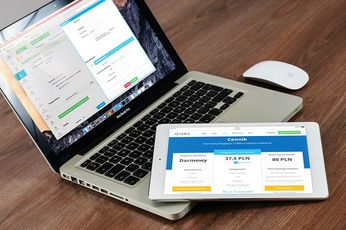 【iPad】リカバリー/DFUモードを強制的にする方法!
【iPad】リカバリー/DFUモードを強制的にする方法! 【iPad】勉強用ノートアプリの選び方/注意点を解説!
【iPad】勉強用ノートアプリの選び方/注意点を解説! iPadは9.7インチ(第6世代)がおすすめ?活用方法も紹介!
iPadは9.7インチ(第6世代)がおすすめ?活用方法も紹介! 新型iPad Pro 12.9(第3世代/2018)のレビューを紹介!
新型iPad Pro 12.9(第3世代/2018)のレビューを紹介!
























